Quanto spesso trovate un bellissimo video su Facebook che desiderate scaricare sul vostro iPhone? Facebook è uno dei siti video più popolari, con oltre 2 miliardi di utenti attivi mensili. Ma nonostante tutta la sua bellezza, Facebook non offre alcun mezzo ufficiale per permettere agli utenti di salvare le loro registrazioni. Quindi, non è così semplice come premere un singolo pulsante di download se state chiedendo come scarica il video di Facebook sul vostro iPhone. La buona notizia è che potete comunque salvare facilmente il video di Facebook sul vostro iPhone. Per imparare come farlo, leggete questo articolo scorrendo verso il basso.
In questo articolo
Parte 1: Scarica i video di Facebook sul tuo iPhone con MyMedia
Come ho già detto, per scaricare i video di Facebook sull'iPhone è necessaria un'applicazione di terze parti. Fortunatamente sono disponibili diversi strumenti di terze parti per scarica i video di Facebook.
Quindi, se vi state chiedendo di scarica un video di Facebook su iPhone, potete farlo utilizzando MyMedia. Con questo strumento, gli utenti possono scaricare rapidamente i video di Facebook che preferiscono. Con questo strumento, gli utenti possono scaricare rapidamente i video di Facebook che preferiscono.
Ecco come iniziare:
Passo 1 Andate sull'App Store e acquistate MyMedia per il vostro dispositivo iOS.
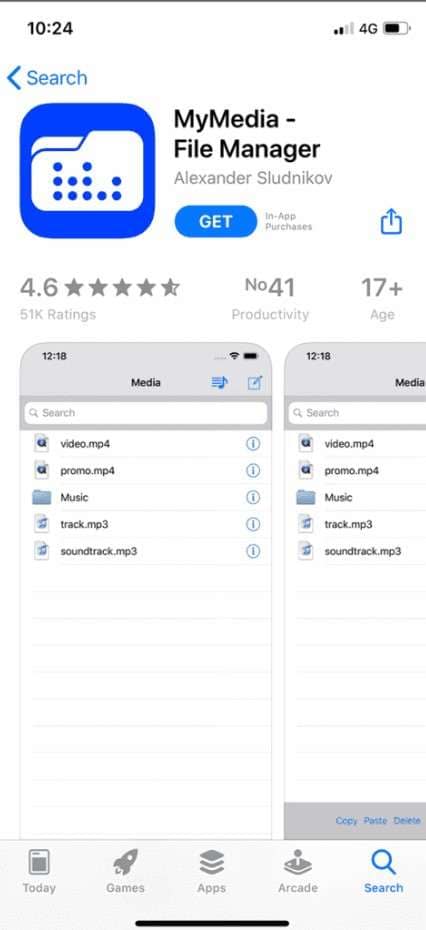
Passo 2Quindi, scegliere il video di Facebook che si desidera scaricare. Quindi, selezionare "Salva video" facendo clic sui tre punti nell'angolo superiore destro dello schermo.
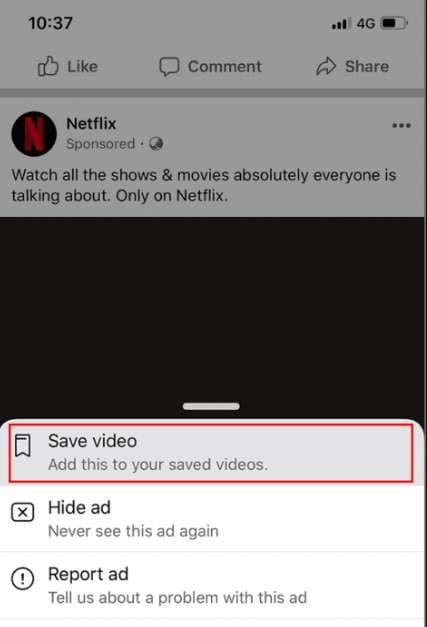
Passo 3 Quindi, selezionare il video scaricato toccando l'icona dei tre puntini e selezionando "Copia link" nell'area Salva video.
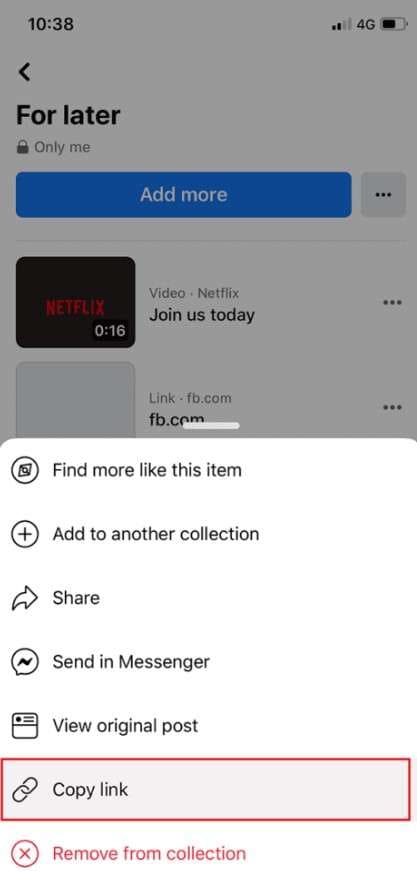
Passo 4 Dopo di che, aprite MyMedia e confermate che la scheda del browser sia selezionata. Cercate savefrom.net nella barra di ricerca dello schermo.
Passo 5 Una volta aperto il sito web, toccare la casella di testo e scegliere Incolla. Quindi, selezionare la risoluzione preferita facendo clic su Scarica.
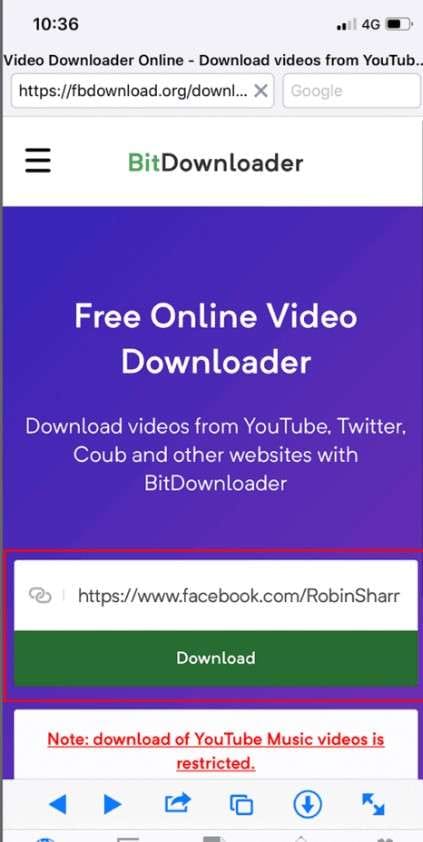
Passo 6Per vedere il video scaricato, navigare nell'opzione "Media" nella parte inferiore dello schermo. Dopo averla toccata, scegliere Salva nel rullino fotografico.
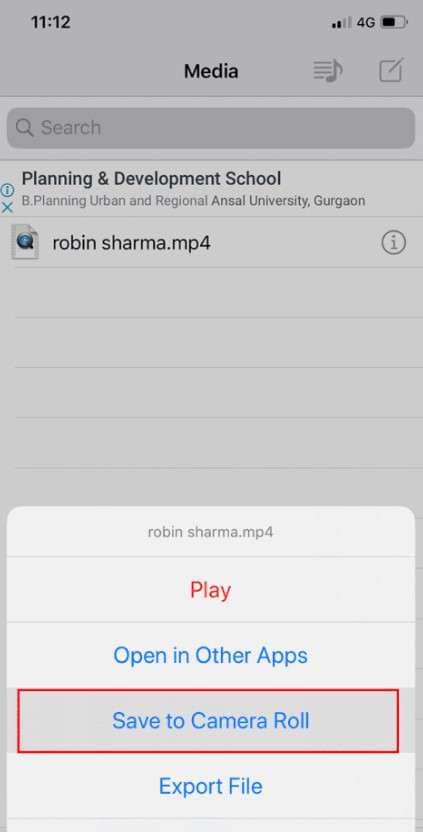
Parte 2: Usare fdown.net per la scarica dei video di Facebook per iPhone
Il prossimo modo per scaricare i video di Facebook sul vostro iPhone è fdown.net.
Questo sito è stato creato esclusivamente per guidare gli utenti su come scarica i video sull'applicazione di Facebook, come suggerisce il nome. La possibilità di salvare un video in varie risoluzioni è una delle caratteristiche notevoli di questo downloader online di video di Facebook per iOS.
Vediamo come scaricare i video dall'app di Facebook utilizzando fdown.net:
Passo 1 Per scarica un video di Facebook, apritelo. Quindi, scegliere Condividi > Copia collegamento dal menu visualizzato. Quindi, cliccare su Apri.
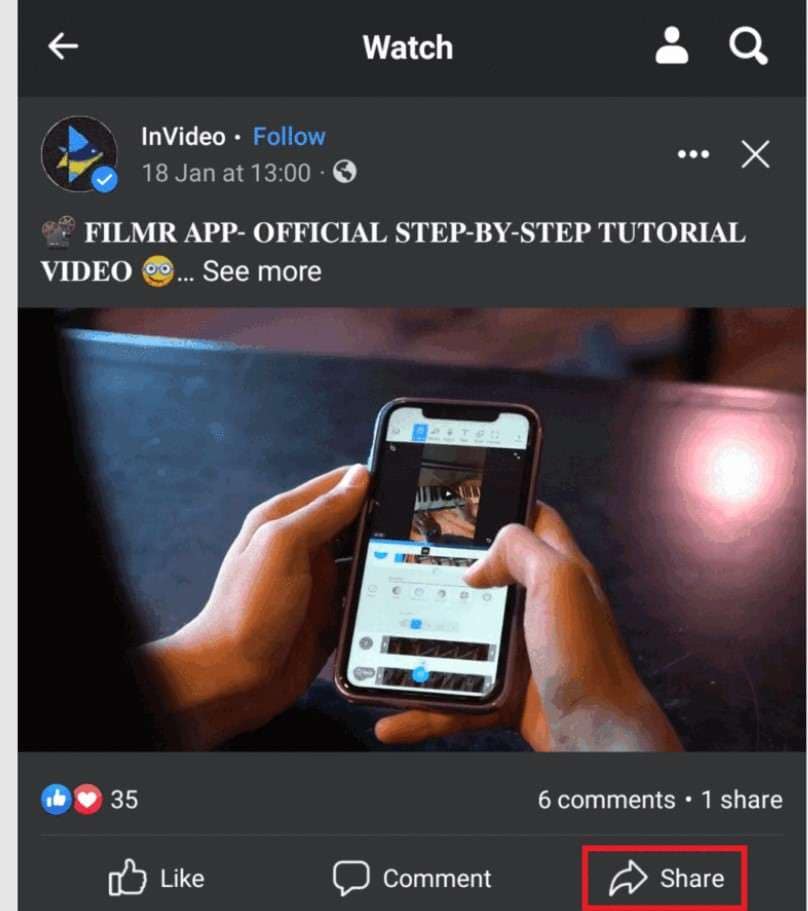
Passo 2 Ora, utilizzate il browser web del vostro iPhone per andare su fdown.net. Successivamente, incollare il link nel campo pertinente.
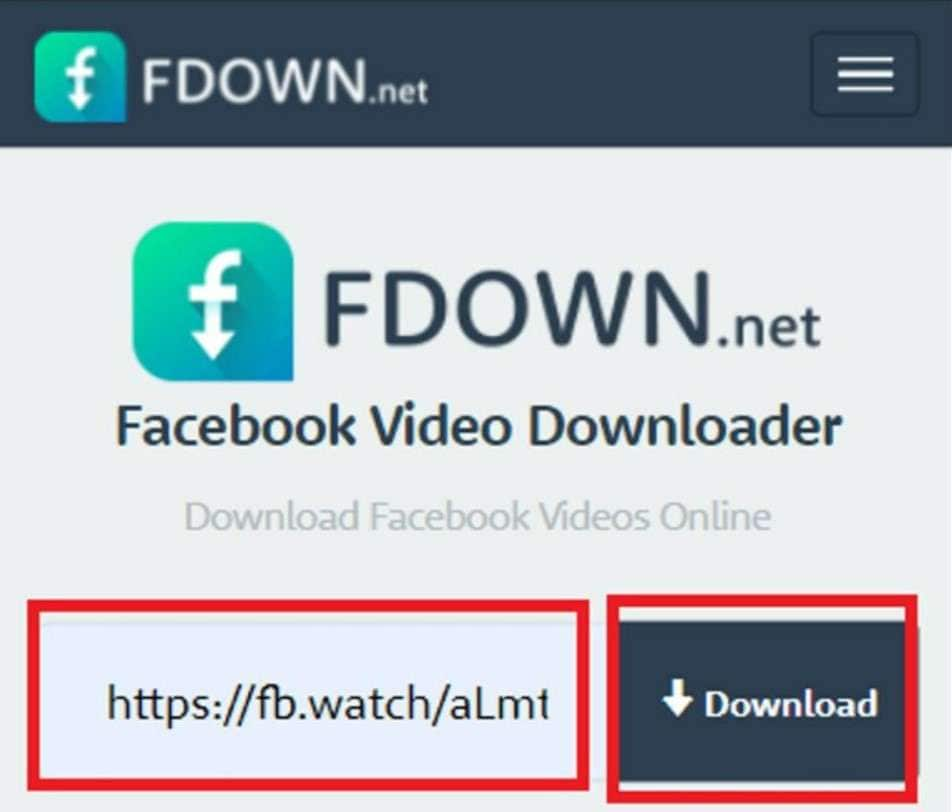
Passo 3 L'applicazione visualizzerà i collegamenti a diverse risoluzioni video da scaricare subito dopo aver fatto clic su Download.
Passo 4 Fare clic sull'opzione Download per accedere a una pagina che contiene solo il video di Facebook. Toccare "Scarica ora" dopo aver premuto a lungo il video qui.
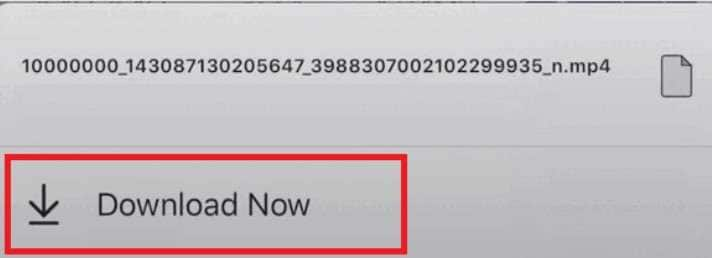
Parte 3: Usare Facebook++ per scaricare i video di Facebook su iPhone
Facebook++ è un modo diverso e collaudato per scaricare video privati di Facebook su iPhone. È possibile salvare facilmente qualsiasi video di Facebook utilizzando questa applicazione. Consideratela come un'estensione non ufficiale di Facebook che vi permette di scaricare i video.
Tenete però presente che questo metodo richiede il download di alcuni strumenti di terze parti sul vostro computer. Consideratela come un'estensione non ufficiale di Facebook che vi permette di scaricare i video. Naturalmente, l'intero processo può richiedere molto tempo, ma ne vale la pena.
Senza ulteriori indugi, ecco come utilizzare Facebook++ per scaricare i video di Facebook sul vostro iPhone:
Passo 1 Aprite questa pagina sul vostro computer e prelevate il file IPA. Installare anche "Cydia Impactor".
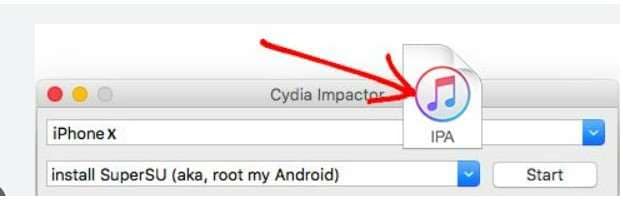
Passo 2 A questo punto, unite l'iPhone al PC.
Passo 3 Trascinare e rilasciare il file Facebook++ in Cydia Impactor una volta aperto. Allo stesso modo, inserite la password dell'ID Apple.
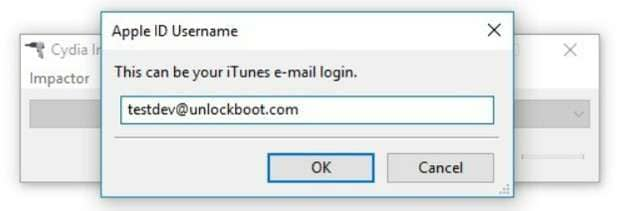
Passo 4 Il vostro telefono avrà ora installato automaticamente Facebook++.
Passo 5 Andate su Impostazioni > Generali > Profilo dopo aver salvato il video di Facebook sul vostro iPhone. Aprite questo profilo utilizzando il vostro ID Apple, quindi selezionate "Fiducia" dal menu.
Passo 6 Aprite l'applicazione Facebook++. L'opzione Salva per scaricare i video di Facebook sul vostro iPhone apparirà.
Parte 4: Utilizzare un registratore dello schermo per scaricare i video di Facebook su iPhone.
Un altro modo per scaricare i video di Facebook su iPhone è utilizzare la funzione di registrazione integrata dell'iPhone. L'iPhone registra lo schermo in HD, il che potrebbe occupare molto spazio sul telefono, quindi non dovrebbe essere l'opzione principale.
Questo può essere un problema se volete mostrare il video a qualcun altro. Ciò che dovete fare è quanto segue, in ogni caso:
Passo 1 Se non è già presente, andate in Impostazioni > Centro di Controllo e assicuratevi di includere la funzione "Registrazione dello Schermo".
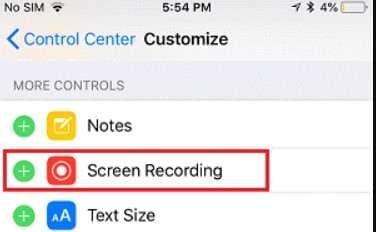
Passo 2 Successivamente, premete l'icona di Registrazione dello Schermo nel Centro di Controllo, facendo uno swipe verso il basso dall'angolo in alto a destra dello schermo.
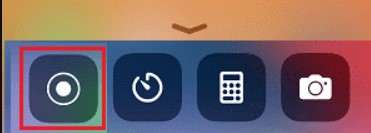
Passo 3 Accedete a Facebook e avviate il video selezionato. Entro 3 secondi, inizierà la registrazione.
Passo 4 Per interrompere la registrazione, cliccate sul simbolo identico. Il video di Facebook sarà salvato nella galleria del vostro iPhone.
Parte 5: Come scaricare video di Facebook in alta definizione.
Seguendo queste semplici procedure, gli utenti potranno scaricare film in alta definizione da Facebook anche senza l'utilizzo di downloader:
Passo 1 Scegliete i vostri video preferiti su Facebook e fate clic destro per avviare il Passo 1. Comparirà un URL del video sullo schermo. L'URL viene copiato.
Passo 2 Aprite il vostro browser, incollate l'URL copiato nella casella dell'indirizzo di una nuova scheda e poi premete Invio.
Passo 3 Fate clic destro in qualsiasi punto della pagina, quindi selezionate "Sorgente della pagina del video" dal menu a tendina.
Passo 4 Tenete premuti contemporaneamente i tasti CTRL e F fino a quando compare una casella di ricerca sullo schermo. Successivamente, digitate "hdsrc:" nella casella di ricerca.
Passo 5 Ora che il testo è racchiuso tra virgolette e seguito da hdsrc, copiate quel testo.
Passo 6 Aprite il vostro browser e incollate il link che avete appena copiato. Premete il tasto Invio.
Passo 7 Fate clic destro sul video mentre inizia a riprodursi sullo schermo del vostro dispositivo e selezionate "Salva video come" per salvarlo sul vostro dispositivo.
Conclusione
Questo è tutto su come scaricare video di Facebook su iPhone. Quindi, utilizzando i metodi descritti in dettaglio sopra, potrete ora scaricare video per la visualizzazione offline e modificarli.

